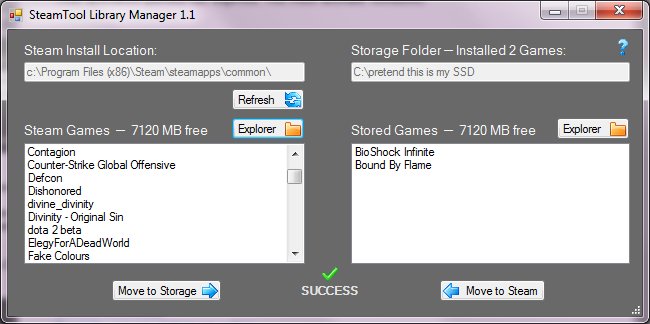นักเล่นเกมหลายๆ คนที่ซื้อเกมผ่าน Steam มาบางทีก็อาจจะมีปัญหาที่ต้องทำให้มีการเปลี่ยนที่เก็บข้อมูลของเกมที่เราดาวน์โฟลดแล้วนั้นๆ จากฮาร์ดดิสลูกหนึ่งไปยังอีกลูกหนึ่งใช่หรือไม่ครับ โดยปกติทั่วไปแล้ววิธีที่ท่านใช้อยู่นั้นส่วนมาก(ซึ่งรวมถึงตัวผมเองในสมัยก่อน) ก็จะใช้วิธีในการ uninstall ตัวเกมบนฮาร์ดดิสเก่าทิ้งแล้วทำการดาวโหลดตัวเกมใหม่ลงในฮาร์ดดิสตัวใหม่อีกครับ ซึ่งถ้าหากว่ามีเพียงแค่เกม หรือ 2 เกมวิธีการนี้คงจะไม่มีปัญหาอะไร แต่ถ้าหากคุณดาวน์โหลดเกมไว้หลายเกมแล้วหล่ะก็ การต้องมานั้งโหลดเกมลงเครื่องใหม่ทั้งหมดน่าจะเป็นเรื่องที่กวนใจไม่มากก็น้อยครับ

วันนี้ผมมีวิธีการที่จะสามารถทำการก๊อปปี้เกมของ Steam จากฮาร์ดดิสลูกหนึ่งไปยังอีกฮาร์ดดิสหนึ่งได้มาฝากทุกท่านกันครับ วิธีการที่ว่าก็คือใช้โปรแกรมที่มีชื่อว่า SteamTool Library Manager 1.1 ซึ่งสามารถเข้าไปดาวน์โหลดมาใช้งานได้ฟรีโดยไม่เสียค่าใช้จ่ายใดๆ ครับ
SteamTool Library Manager 1.1 :?
วิธีการใช้นั้นก็ง่ายแสนง่ายครับ ก่อนอื่นให้ท่านทำการติดตั้งโปรแกรม?SteamTool Library Manager 1.1 ลงไปบนเครื่องคอมพิวเตอร์ของท่าน จากนั้นให้ทำการเปิดตัวโปรแกรมขึ้นมาเลยครับ
เมื่อทำการเปิดตัวโปรแกรมขึ้นมาแล้วจะเห็น Location แบ่งออกเป็น 2 ฝั่งครับ โดยทางฝั่งซ้ายจะเป็น Steam Install Location ที่เราลงตัวเกมของ Steam หลัก ซึ่งปกติจะอยู่ที่ folder C:\Program Files (x86)\Steam\steamapps\common\ ซึ่งทางด้านล่างของ folder นั้นก็จะแสดงรายชื่อของตัวโปรแกรมและเกมทั้งหมดที่เราโหลดมาจาก Steam ครับ ส่วนทางฝั่งขวานั้นจะเป็น Storage Folder หรือเป็น folder ที่เราจะใช้ในการย้ายเกมที่โหลดมาจาก Steam ครับ
1. ให้กำหนดทางฝั่งขวาก่อนครับว่าต้องการที่จะย้ายเกมที่โหลดจาก Steam ไปเก็บไว้ที่ Drive อะไร โดยให้กดที่ตัวเลือก Explorer แล้วทำการเลือกไปยัง Drive และ Folder ที่ต้องการจะย้ายเกมไปได้เลยครับ
2. กลับมาที่ทางฝั่งซ้าย ให้คุณเลือกชื่อเกมที่ต้องการจะย้าย Drive ที่เก็บครับ ในที่นี้เราสามารถที่จะเลือกหลายๆ เกมพร้อมกันได้โดยการกดปุ่ม Ctrl ค้างไว้แล้วเลือกไปที่ชื่อเกมที่ต้องการย้ายที่เก็บได้เลยครับ
3. เมื่อเลือกเกมที่ต้องการย้ายได้เรียบร้อยแล้ว ให้กดที่ Move to Storage ทางด้านล่าง ตัวโปรแกรมจะทำการย้ายข้อมูลของเกมจาก Folder หลักที่อยู่ใน drive C ไปยัง driver หรือ folder อื่นที่คุณทำการกำหนดไว้ทางด้านขวา จากนั้นให้รอสักครู่เมื่อตัวโปรแกรมขึ้นเครื่องหมายเช็คถูกสีเขียวพร้อมคำว่า SUCCESS ตรงกลางขึ้นมาก็ถือว่าเป็นอันสิ้นสุดครับ(แน่นอนครับว่าคุณสามารถที่จะทำการย้ายข้อมูลเกมจาก folder อื่นกลับมาที่ folder หลักได้เช่นเดียวกัน)
อย่างไรก็ตามตัวโปรแกรม?SteamTool Library Manager 1.1 นั้นก็มีข้อเสียอยู่ครับ ซึ่งนั่นก็คือถ้าคุณได้ทำการเปลี่ยน Folder ในการลงเกมผ่านทาง Setting ของทาง Steam ไปเรียบร้อยแล้ว ตัวโปรแกรมนี้จะไม่สามารถหา Folder นั้นขึ้นมาให้เราได้เลยครับ(ซึ่งคนที่เปลี่ยน folder ลงเกมไปตั้งแต่ก่อนหน้าน่าจะเป็นคนที่รู้ตัวว่าลงเกมเยอะหรือมี HDD เอาไว้ใช้ในการเก็บข้อมูลตัวเกมแยกจาก OS โดยเฉพาะอยู่แล้ว)
ที่มา : pcgamer